?picasa3重新掃描圖像的教程
時(shí)間:2023-06-07 11:00:25作者:極光下載站人氣:131
picasa3簡(jiǎn)單來(lái)說(shuō)是一款不錯(cuò)的圖片處理軟件,可以讓用戶瀏覽自己電腦上的所有圖片,還可以根據(jù)自己的需求來(lái)整理圖片或是編輯圖片等,總的來(lái)說(shuō)picasa3能夠很好的滿足用戶的需求,當(dāng)用戶在使用picasa3軟件時(shí),會(huì)發(fā)現(xiàn)軟件會(huì)自動(dòng)搜索出電腦上的圖片,但是有用戶發(fā)現(xiàn)自己需要的圖像沒(méi)有掃描出來(lái),便問(wèn)到picasa3如何重新掃描圖像的問(wèn)題,這個(gè)問(wèn)題其實(shí)很好解決,用戶直接在文件夾管理器窗口中重新設(shè)置一下掃描范圍,這樣就可以將圖片顯示出來(lái)了,詳細(xì)的操作過(guò)程是怎樣的呢,接下來(lái)就讓小編來(lái)向大家分享一下picasa3重新掃描圖像的方法步驟吧,希望用戶能夠從中獲取到有用的經(jīng)驗(yàn)。
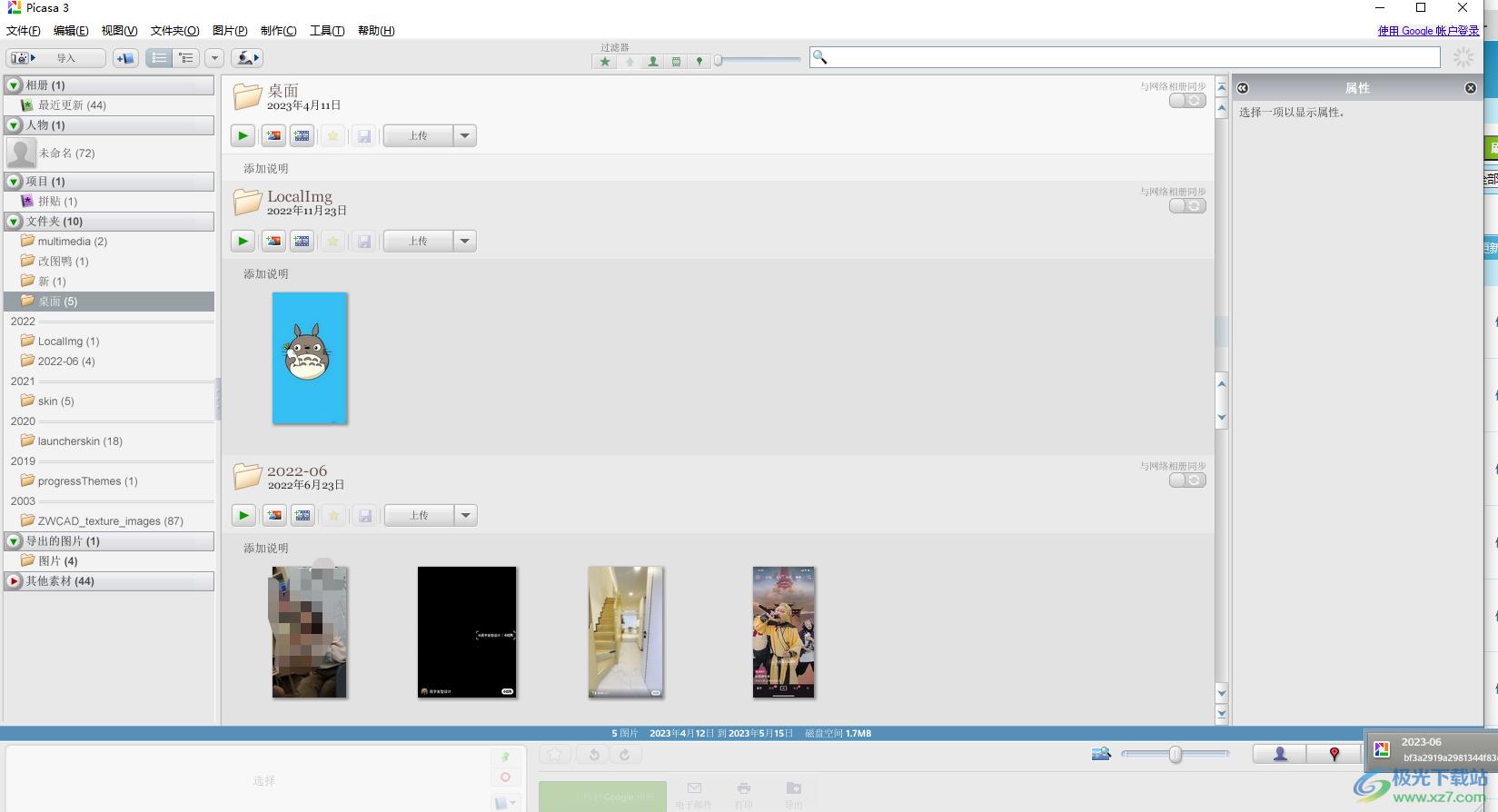
方法步驟
1.用戶在電腦上打開(kāi)picasa3軟件,并來(lái)到頁(yè)面上點(diǎn)擊上方菜單欄中的工具選項(xiàng)
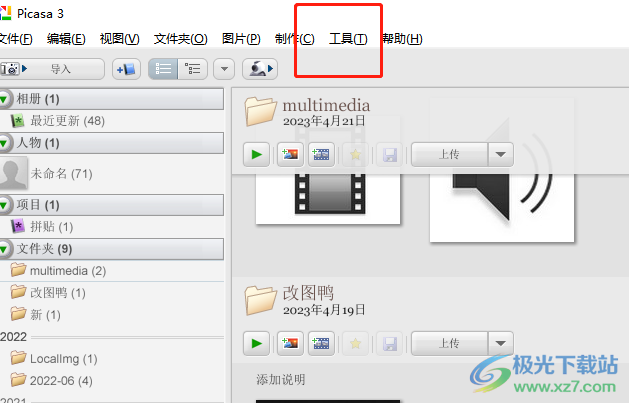
2.接著可以看到彈出來(lái)的下拉選項(xiàng)卡,用戶選擇其中的文件管理器選項(xiàng),將會(huì)打開(kāi)相關(guān)的窗口
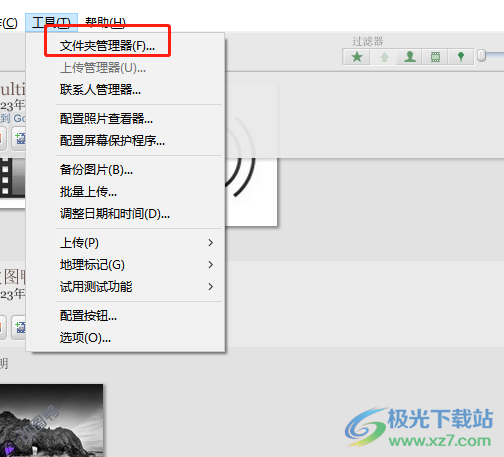
3.在打開(kāi)的文件管理器窗口中,用戶重現(xiàn)設(shè)置一下掃描的范圍,在文件夾列表中來(lái)選擇文件夾
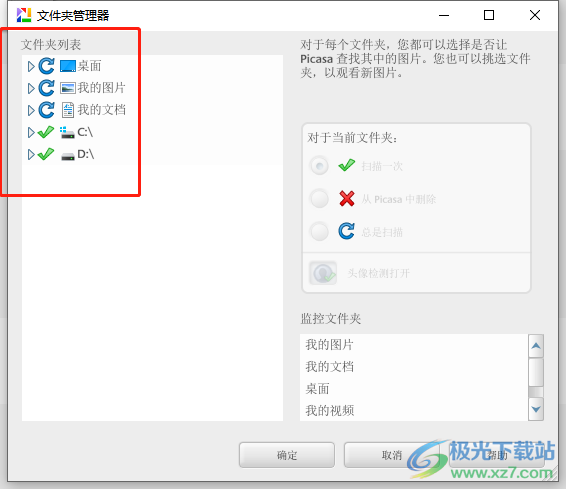
4.然后簡(jiǎn)單的設(shè)置好掃描的方式后,直接按下下方的確定按鈕即可設(shè)置成功

5.此時(shí)用戶回到圖片庫(kù)中,就可以看到重新掃描出來(lái)的圖像了,如圖所示
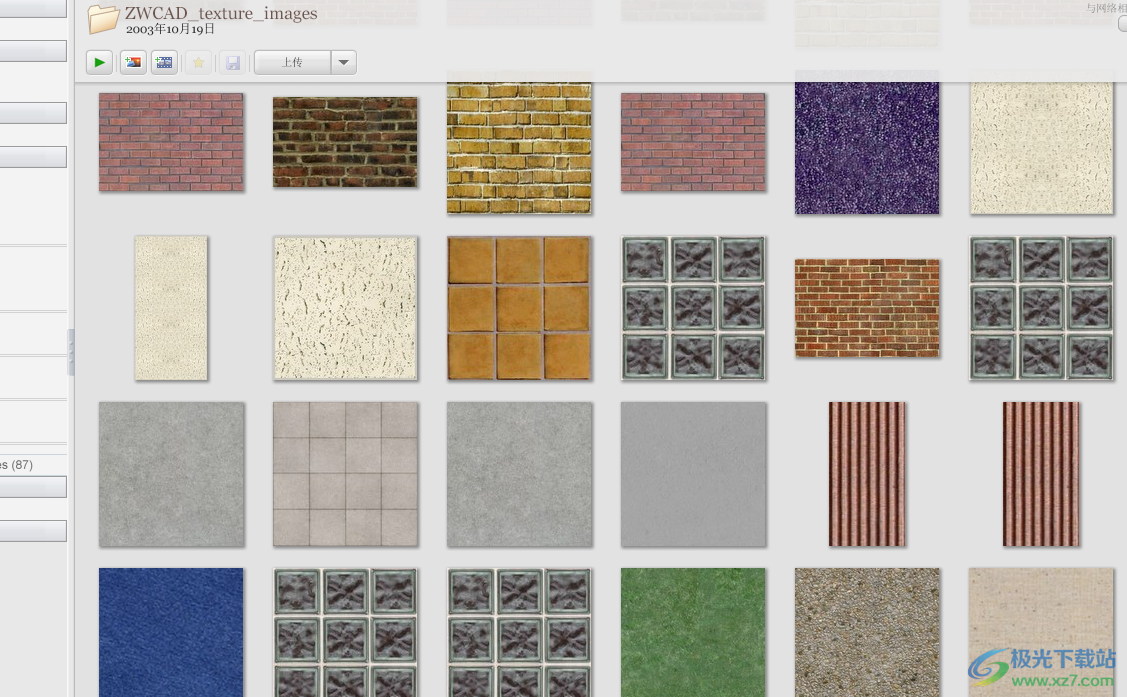
以上就是小編對(duì)用戶提出問(wèn)題整理出來(lái)的方法步驟,用戶從中知道了大致的操作過(guò)程為點(diǎn)擊工具——文件管理器——選擇文件夾——設(shè)置掃描方式——確定這幾步,設(shè)置完成后就可以重新掃描圖像了,因此感興趣的用戶快來(lái)看看小編的教程吧。

大小:13.00 MB版本:v3.9.141.259 官方版環(huán)境:WinAll, WinXP, Win7, Win10
- 進(jìn)入下載
相關(guān)推薦
相關(guān)下載
熱門閱覽
- 1百度網(wǎng)盤分享密碼暴力破解方法,怎么破解百度網(wǎng)盤加密鏈接
- 2keyshot6破解安裝步驟-keyshot6破解安裝教程
- 3apktool手機(jī)版使用教程-apktool使用方法
- 4mac版steam怎么設(shè)置中文 steam mac版設(shè)置中文教程
- 5抖音推薦怎么設(shè)置頁(yè)面?抖音推薦界面重新設(shè)置教程
- 6電腦怎么開(kāi)啟VT 如何開(kāi)啟VT的詳細(xì)教程!
- 7掌上英雄聯(lián)盟怎么注銷賬號(hào)?掌上英雄聯(lián)盟怎么退出登錄
- 8rar文件怎么打開(kāi)?如何打開(kāi)rar格式文件
- 9掌上wegame怎么查別人戰(zhàn)績(jī)?掌上wegame怎么看別人英雄聯(lián)盟戰(zhàn)績(jī)
- 10qq郵箱格式怎么寫?qq郵箱格式是什么樣的以及注冊(cè)英文郵箱的方法
- 11怎么安裝會(huì)聲會(huì)影x7?會(huì)聲會(huì)影x7安裝教程
- 12Word文檔中輕松實(shí)現(xiàn)兩行對(duì)齊?word文檔兩行文字怎么對(duì)齊?
最新排行
- 1騰訊視頻電腦版用手機(jī)號(hào)登錄的方法教程
- 2dev c++設(shè)置語(yǔ)法高亮的教程
- 3淘寶微信支付在哪里
- 4WPS PPT將圖片一次性插入到不同幻燈片中的方法
- 5微信自動(dòng)扣費(fèi)業(yè)務(wù)在哪里關(guān)閉
- 6微信實(shí)名認(rèn)證在哪里改
- 7微信支付密碼在哪里修改
- 8黑神話悟空配置要求
- 9網(wǎng)易云音樂(lè)教師節(jié)活動(dòng)一年免會(huì)員2024
- 10淘寶怎么用微信支付
- 11百度網(wǎng)盤分享密碼暴力破解方法,怎么破解百度網(wǎng)盤加密鏈接
- 12赤兔圖片轉(zhuǎn)換器將圖片旋轉(zhuǎn)270度方法
網(wǎng)友評(píng)論